다이내믹스와 모그래프 작업에 전적으로 집중할 수 있도록 씬의 다른 모든 구성 요소는 작업 파일 "PSD_C4D_R12_Dyn_RigidB_Konnektoren_Start.c4d"에서 찾을 수 있습니다 .
3날 회전 휠과 구체 오브젝트 하나면 충분하며, 나머지는 MoGraph 클론이나 파티클 이미터로 처리합니다.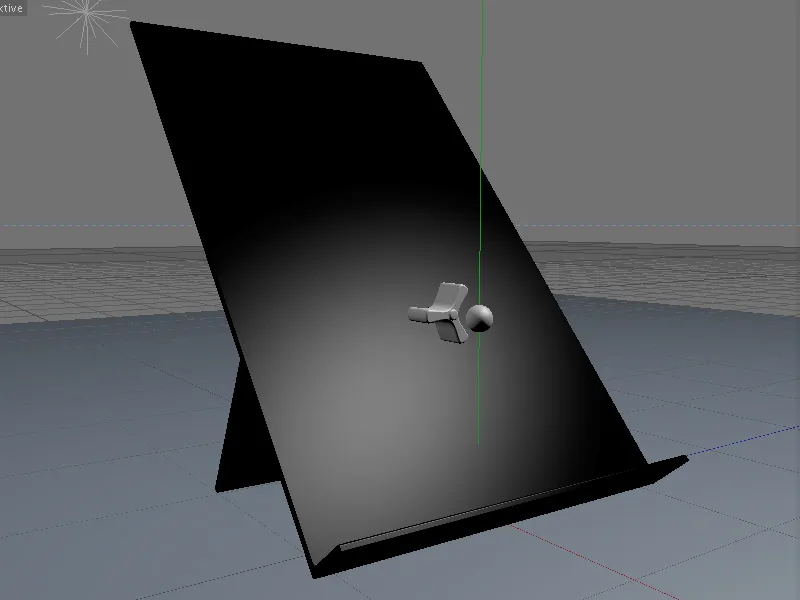
모그래프 클론으로 씬 빌드하기
우리 씬에서 가장 중요한 세 가지 오브젝트는 구, 회전 휠, 그리고 나중에 구가 아래로 굴러갈 경사면입니다. 회전 바퀴의 날개를 제외한 모든 오브젝트에는 이미 머티리얼이 있습니다 . 원하는 경우 자신의 아이디어에 맞게 다른 머티리얼로 장면을 커스터마이즈할 수 있습니다.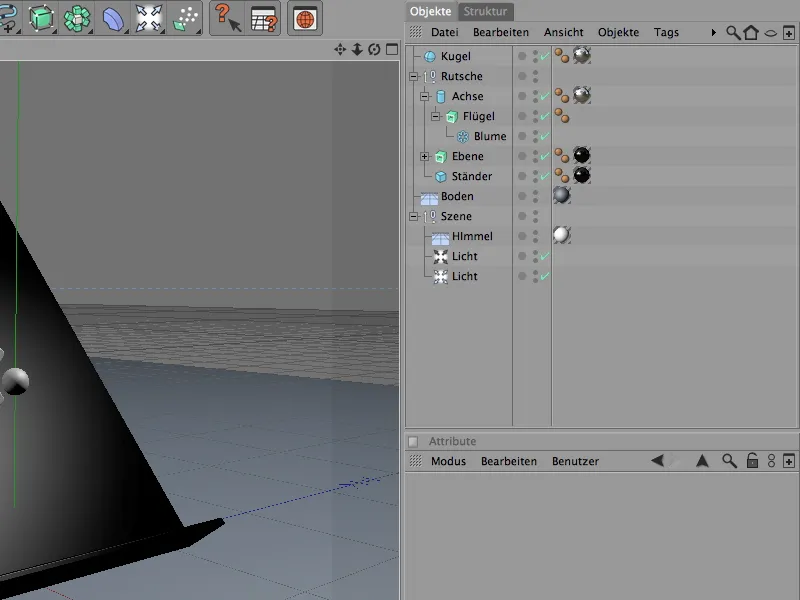
공의 경우 나중에 복제할 간단한 파라메트릭 공 오브젝트를 사용합니다. 반경 7cm는 회전하는 바퀴와 평면과 일치하며, 아래쪽 가장자리는 나중에 구를 최대한 잘 잡아야 합니다.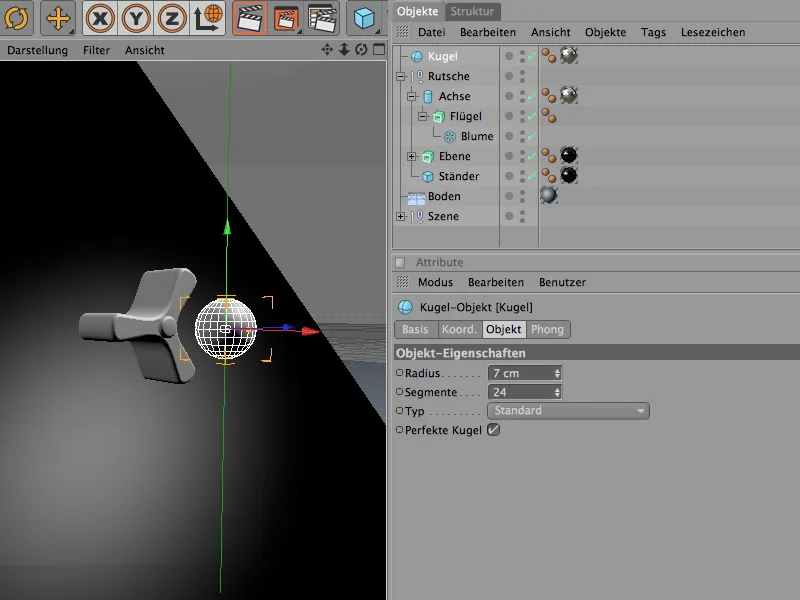
회전 휠은 Extrude NURBS 생성기를 사용하여 Blum 객체를 돌출하여 만듭니다. 회전 바퀴의 세 날개에 대해 블레이드 수를 적절히 줄였습니다. 내부 반경은 삽입된 축(단순한 원통형 오브젝트 )을 수용할 수 있을 정도로만 큽니다.
원하는 경우 4개 또는 5개 블레이드로 실험할 수도 있습니다.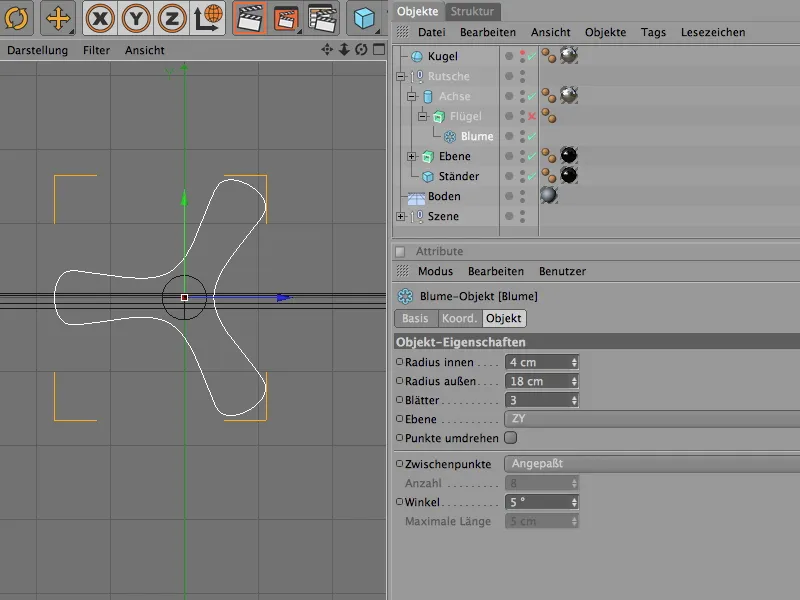
돌출 NURBS 생성기는 지정된 Blum 개체의 3차원 몰딩을 보장합니다. 회전 휠의 깊이는 변위 파라미터를 통해 정의됩니다.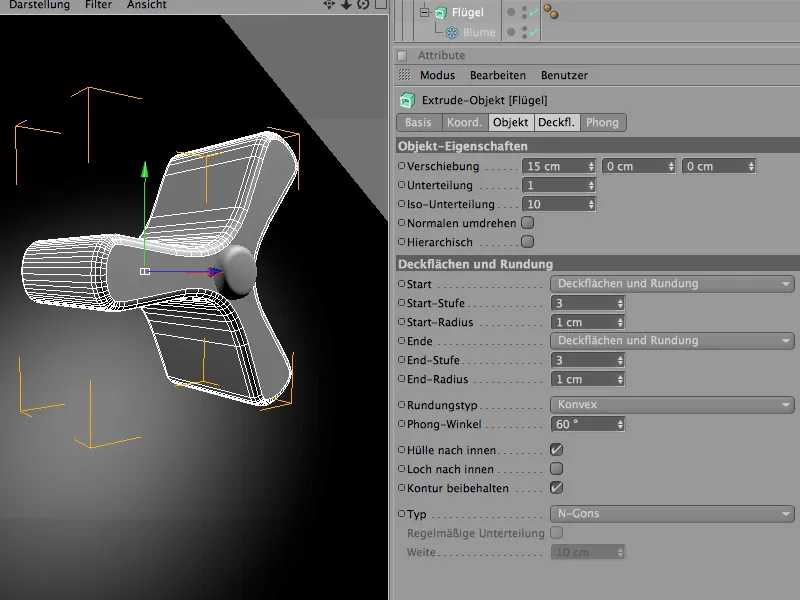
앞서 언급한 원통형 오브젝트는 회전 휠에 종속됩니다. 나중에 다이내믹스의 커넥터의 회전 축으로 사용됩니다.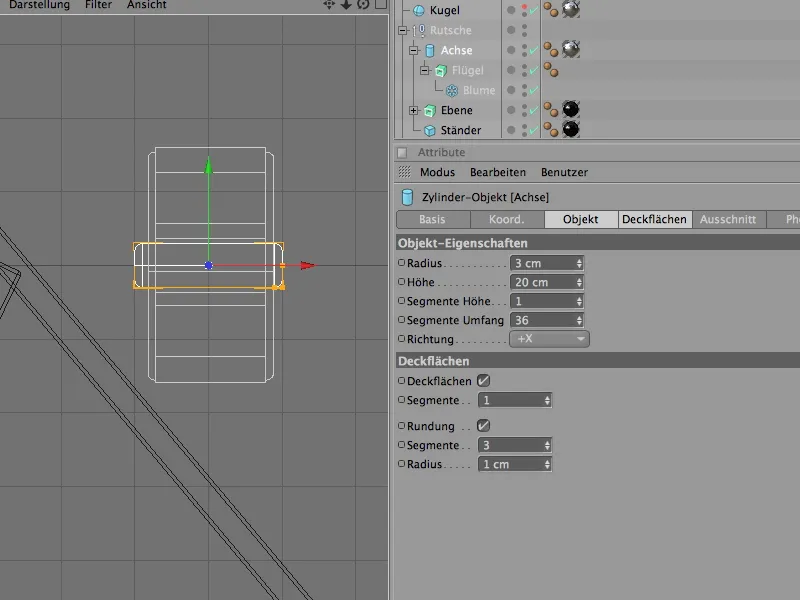
마지막으로 평면이 나오는데, 이 평면은 돌출을 통해 미리 정의된 스플라인 경로 (이 경우 L-스플라인 )를 3차원 개체로 변환하는 ExtrudeNURBS 오브젝트이기도 합니다.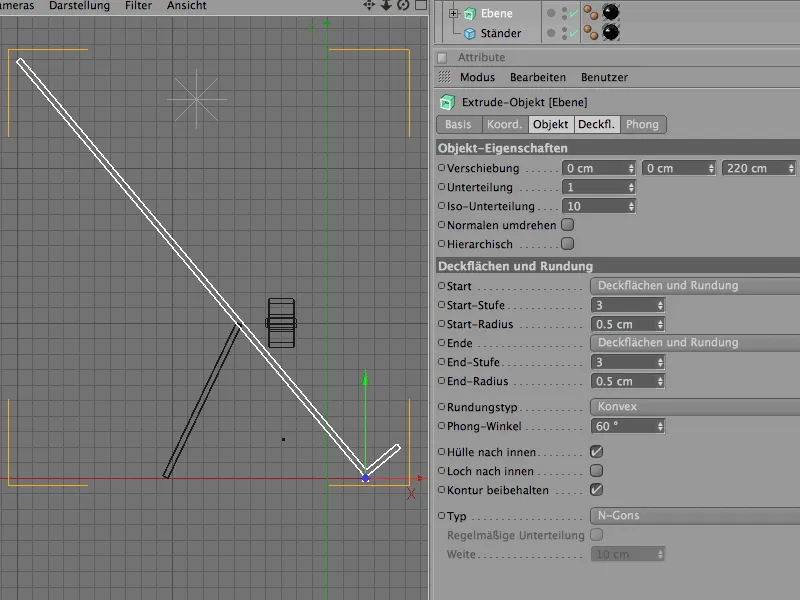
시작 장면의 구조는 여기까지입니다. 회전하는 물레부터 시작하여 모그래프를 사용하여 비행기에 필요한 충분한 사본 또는 클론을 얻습니다.
따라서 모그래프 메뉴에서 복제 오브젝트를 가져옵니다.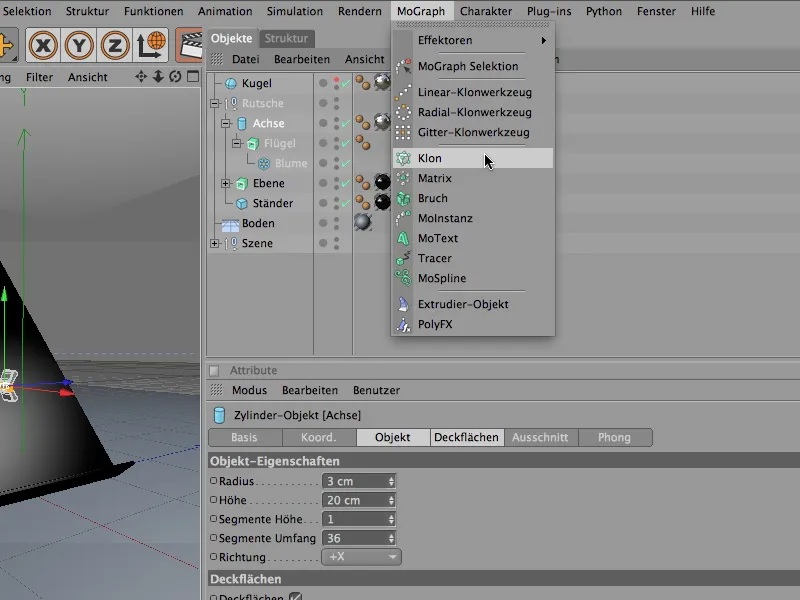
복제 오브젝트의 설정 대화 상자에서 먼저 모드를 그리드로 설정합니다 .
이제 관련 매개변수에서 복제 개체 수와 결과 그리드의 크기를 지정할 수 있습니다. 그리드는 x 방향에서 하나의 레이어로 구성되어야 하므로 이 복사본 수를 1로 두고, y 방향에서는 표시된 치수로 6개 또는 5개의 복제본을 만듭니다.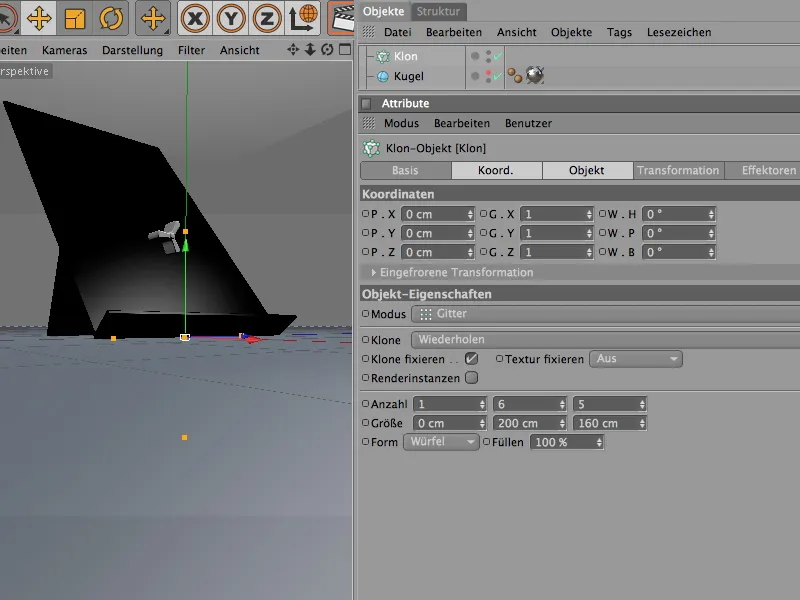
복제 개체가 복제해야 할 개체를 알 수 있도록 회전 휠의 전체 계층 구조를 개체 관리자에 복제 개체의 하위 개체로 배치합니다. 원하는 대로 복제 오브젝트는 격자 모양의 배열로 회전 휠을 생성합니다.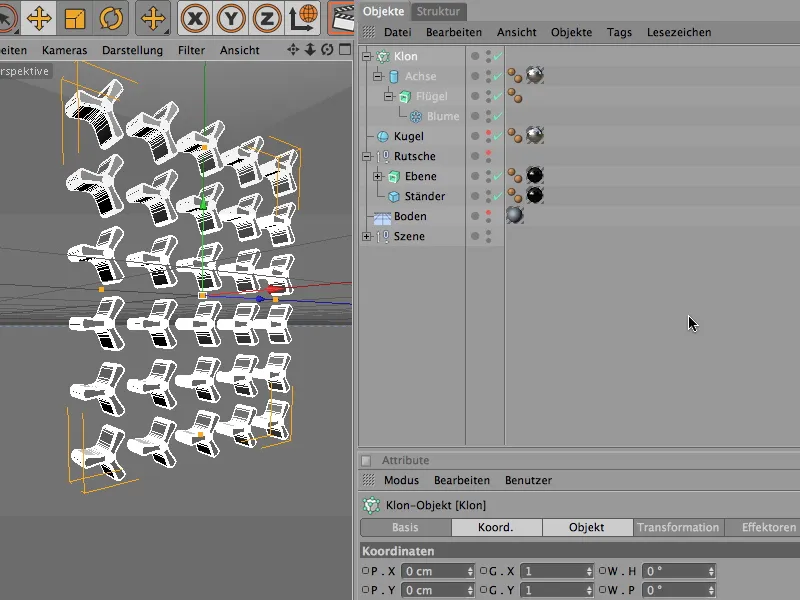
이제 복제된 회전 바퀴를 평면에 배치합니다. 평면의 회전 각도가 40°이므로 복제 개체에도 이 값을 적용하여 여기서는 -40°의 뱅킹 각도로 설정합니다.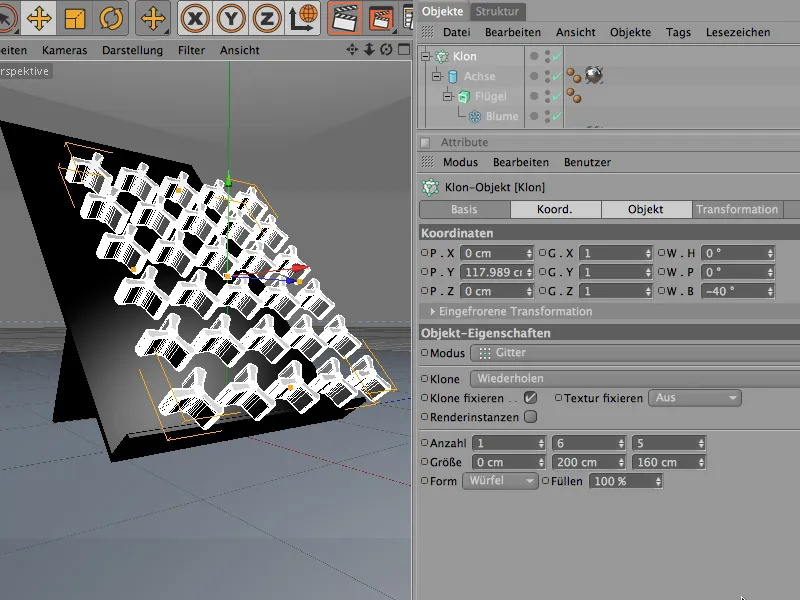
회전 바퀴가 있는 복제 그리드를 평면에 정확하게 배치하려면 측면 보기로 전환하고 전역 축 정렬을 활성화한 다음 축을 따라 회전 바퀴를 평면에 가깝게 이동하는 것이 가장 좋습니다. 회전 바퀴의 축이 뒤쪽으로 약간 돌출되어 있으므로 평면에 쉽게 들어갈 수 있습니다.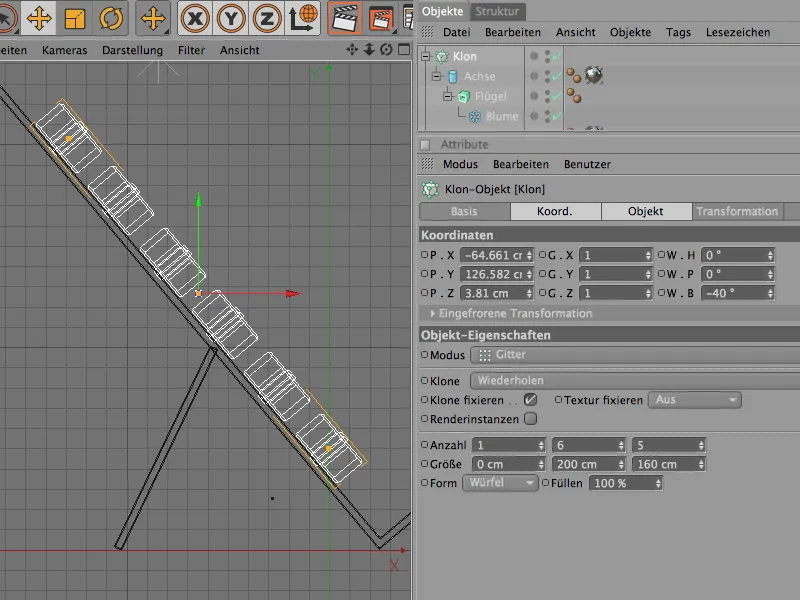
그런 다음 회전 바퀴가 설치되고 하위 개체로 '슬라이드' 그룹으로 다시 이동할 수 있습니다. 현재로서는 회전 바퀴가 너무 완벽하고 완전히 동일하게 정렬되어 있다는 점이 다소 거슬리는 부분입니다. 이 단조로움을 없애기 위해 랜덤라이저를 통합할 것입니다.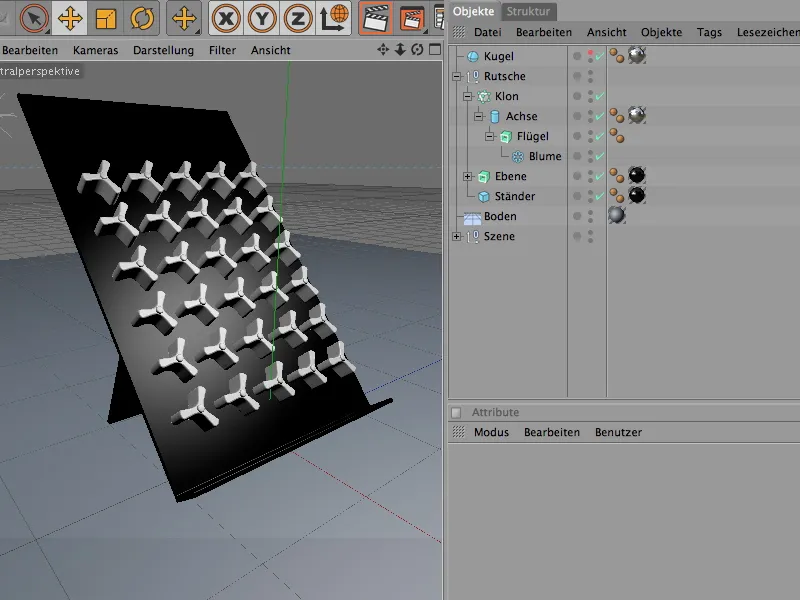
모그래프>이펙터 메뉴에서 찾아서 씬에 가져올 수 있습니다. 랜덤 이펙터를 호출하기 전에 오브젝트 관리자에서 복제 오브젝트를 선택하면 이펙터가 이 복제 오브젝트에 자동으로 할당됩니다.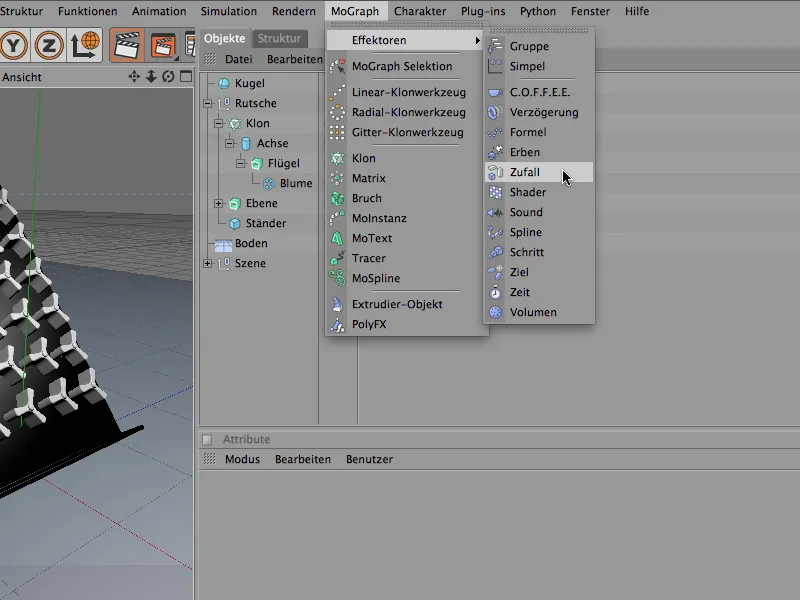
랜덤 이 펙터의 설정 대화 상자에서 먼저 바퀴의 랜덤 회전을 생성합니다. 이를 위해 매개변수 영역에서 변형 필드를 열고 변형에 대한 각도 옵션을 활성화합니다. 휠의 피칭 각도에 따라 휠을 회전하려면 여기에 값을 입력합니다. 60°의 각도는 회전할 때 바퀴가 움직일 수 있는 충분한 공간을 제공합니다.
머티리얼의 휠 색상에도 랜덤 이펙터를 사용하고자 하므로 색상 필드도 열고 색상 모드를 활성화합니다. 랜덤 이펙터의 상위 이펙터 파라미터에서 시작값을 통해 랜덤 값을 실험해 볼 수 있습니다. 이에 대한 자세한 내용은 나중에 설명합니다.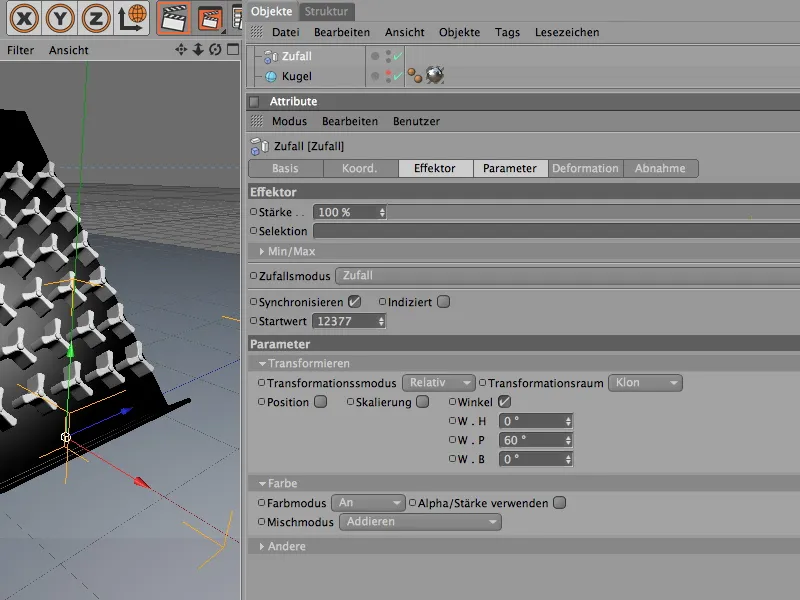
편집기 보기에서 이펙터로 인한 변경 사항을 일반적으로 즉시 확인할 수 있습니다. 복제 개체를 만들 때 랜덤 이펙터가 복제 개체에 할당된 경우입니다. 그렇지 않은 경우 복제 개체의 설정 대화 상자에서 이펙터 영역을 통해 빠르게 이 작업을 수행할 수 있습니다. 오브젝트 관리자에서 복제 오브젝트에 영향을 주거나 줄 수 있는 모든 이펙터를 끌어다 놓습니다.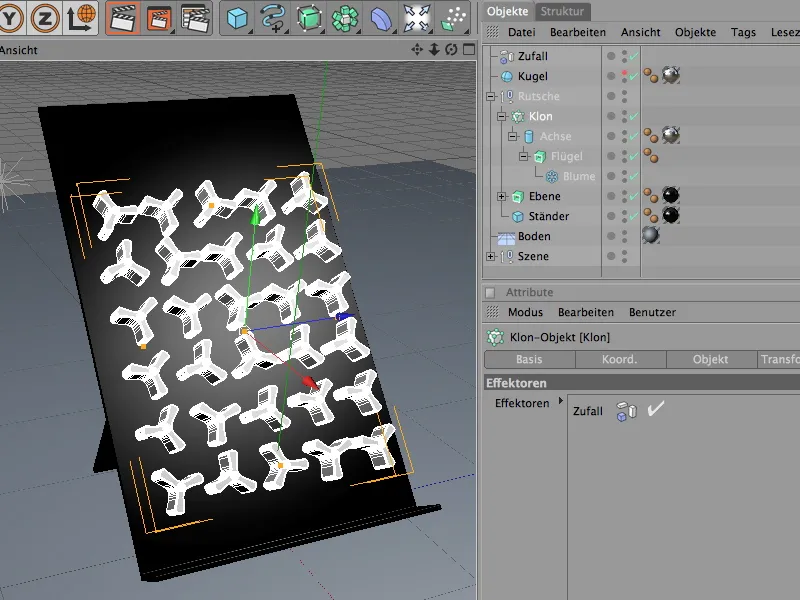
장면을 조금 더 멋지게 꾸미기 위해 다이얼의 색상을 다르게 만들 수 있습니다. 무작위 효과는 많은 작업을 줄여줍니다. 먼저 머티리얼 관리자에서 같은 이름의 메뉴 명령을 사용하거나 관리자의 빈 공간을 두 번 클릭하여 새 머티리얼을 만듭니다.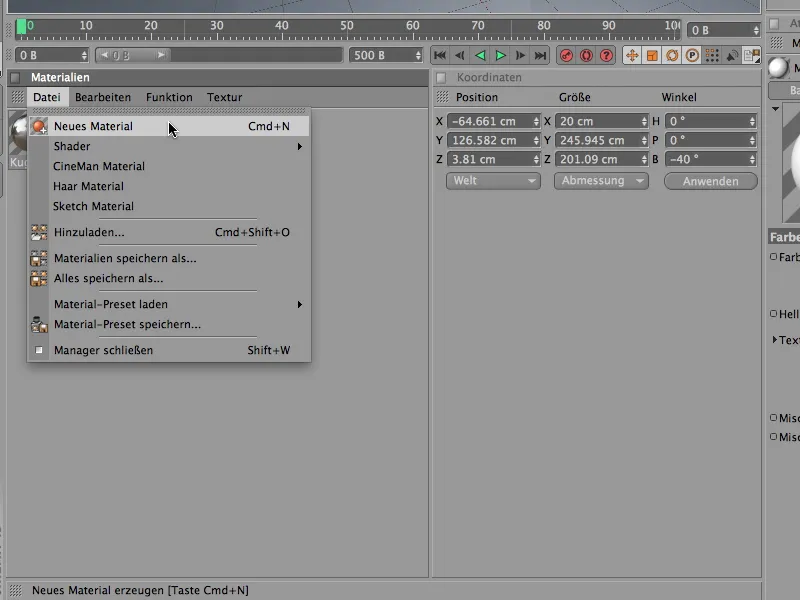
무작위 효과가 색상 채널의 색상에 영향을 미치기 위해 텍스처의 화살표 버튼 메뉴에 있는 MoGraph 하위 메뉴에서 색상 셰이더를 만듭니다.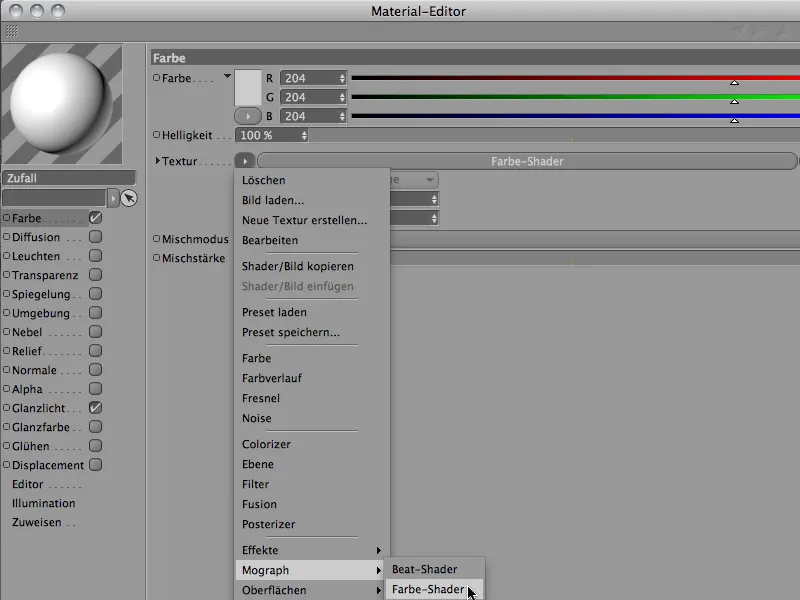
컬러 셰이더 버튼을 클릭하면 컬러 셰이더에 대한 설정 대화 상자가 나타납니다. 여기서 채널에 대한 색상 옵션이 선택되어 있는지 확인합니다.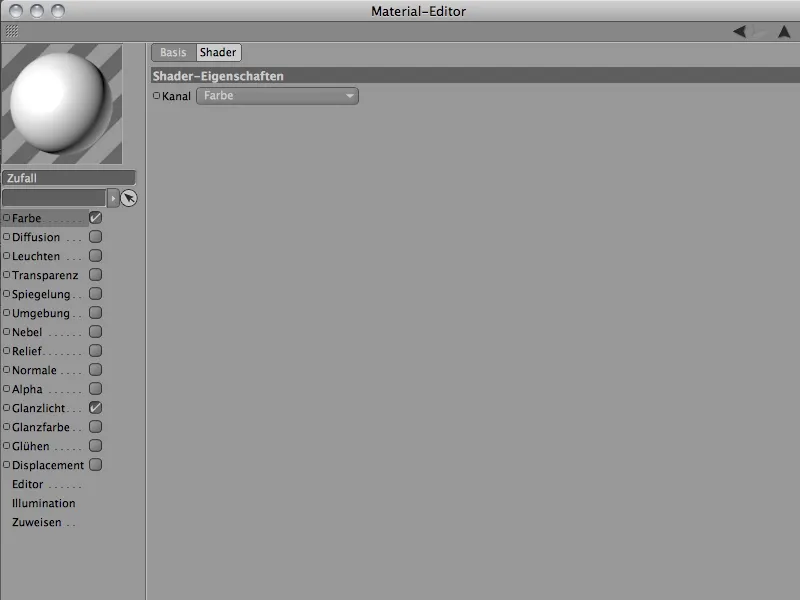
이제 바퀴의 머티리얼을 새시의 ExtrudeNURBS 오브젝트에 할당하기만 하면 됩니다. 이렇게 하려면 머티리얼 관리자 에서 오브젝트 관리자의 회전 휠의 새시 오브젝트로 드래그합니다. 회전 바퀴의 색상 조합이 여전히 마음에 들지 않으면 무작위 이펙터에서 무작 위로 선택된 색상이 마음에 들 때까지 시작 값 매개 변수를 변경할 수 있습니다.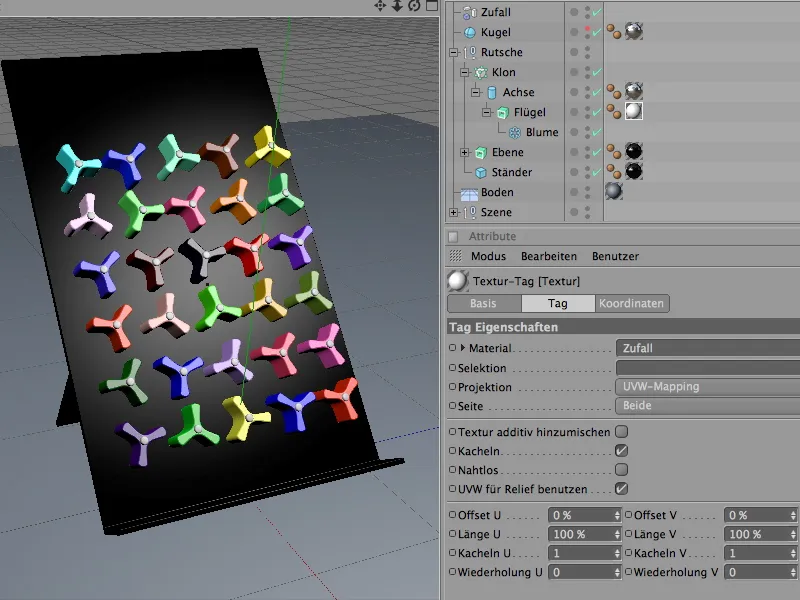
콜리전 오브젝트와 리지드 바디로 다이내믹스 시스템 설정하기
이제 시뮬레이션에 관련된 요소를 다이내믹스 시스템에 통합할 수 있을 정도로 씬이 준비되었습니다. 동적이지 않고 충돌 감지를 위해서만 시스템에 관여하는 순수 충돌 오브젝트, 즉 평면과 바닥과 같은 오브젝트부터 시작하겠습니다.
둘 다 시뮬레이션>동역학 메뉴에서 콜리전 오브젝트 생성 명령을 사용하여 콜리전 오브젝트로 정의합니다.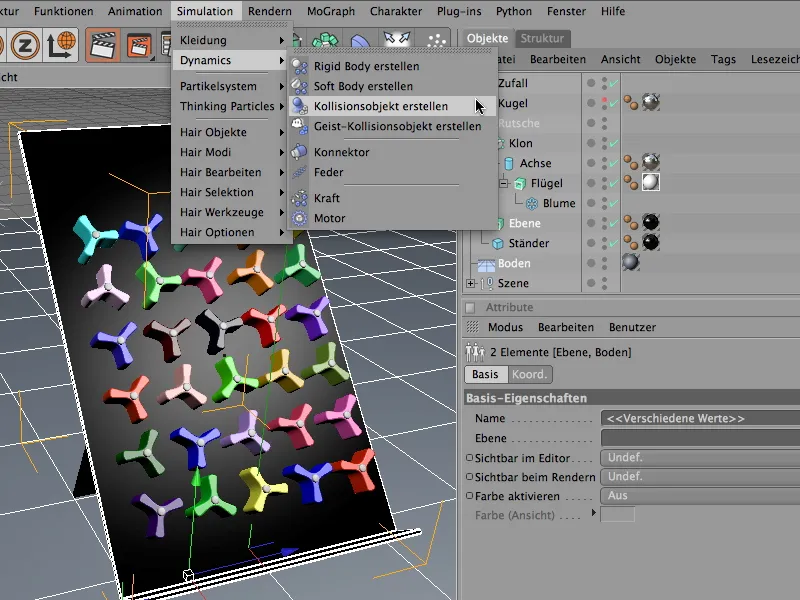
이 명령은 선택한 오브젝트에 다이내믹스 바디 태그를 할당했으며, 설정 대화 상자에서 다이내믹스 기능이 자동으로 비활성화되고 충돌 감지가 활성화되었습니다. 충돌 영역에서 탄성과 마찰을 각각 30%로 설정하여 충돌하는 공이 의도치 않게 위로 튀어 오르는 것이 아니라 천천히 굴러가도록 했습니다.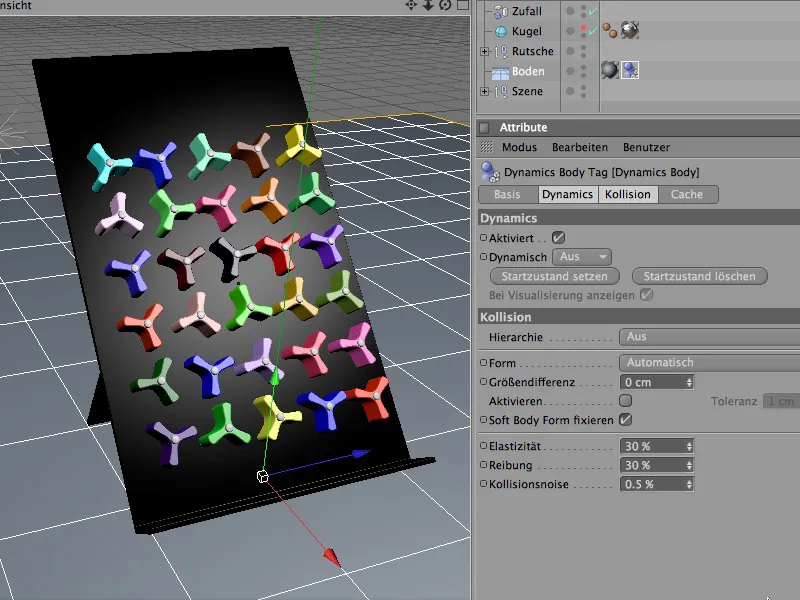
두 번째 콜리전 오브젝트인 슬라이드 레벨은 상황이 약간 다릅니다. 여기에는 충돌 영역의 충돌 모양으로 스태틱 메시가 필요합니다. 슬라이드 평면의 L-컨투어 덕분에 오브젝트의 모양이 충돌 계산에 올바르게 사용되도록 보장합니다. 나중에 공이 회전하는 휠 코스를 너무 빨리 굴러가지 않도록 평면의 마찰 매개변수를 약간 높게 설정할 수 있습니다.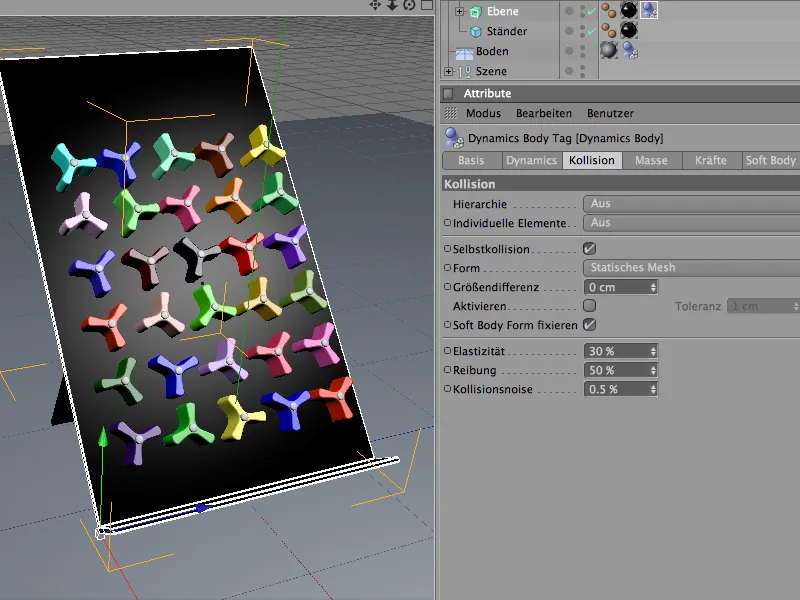
순수한 충돌 오브젝트와 달리 회전하는 바퀴는 동적 이벤트에 적극적으로 참여합니다. 회전 바퀴도 강체이므로 강체로 정의합니다. 이를 위해 복제 구조 계층구조에서 날개 오브젝트를 선택하고 시뮬레이션>동역학 메뉴의 리지드 바디 생성 명령을 사용하여 리지드 바디로 정의합니다.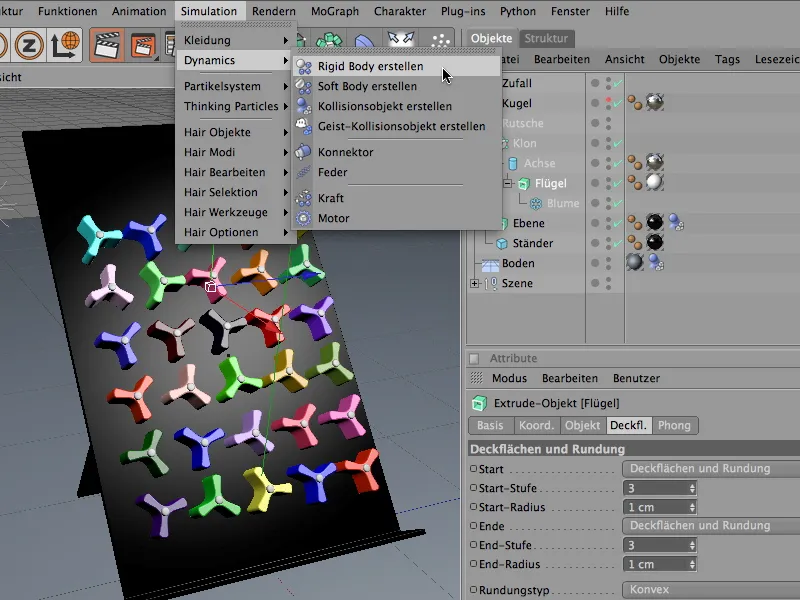
충돌 시 회전하는 바퀴의 동작도 달라집니다. 실제 충돌이 발생하기 전에 복제 그리드에서 원치 않는 불안정을 방지하기 위해 다이내믹스 바디 태그의 설정 대화 상자에서 다이내믹 프로퍼티의 트리거링을 충돌 시로 설정했습니다.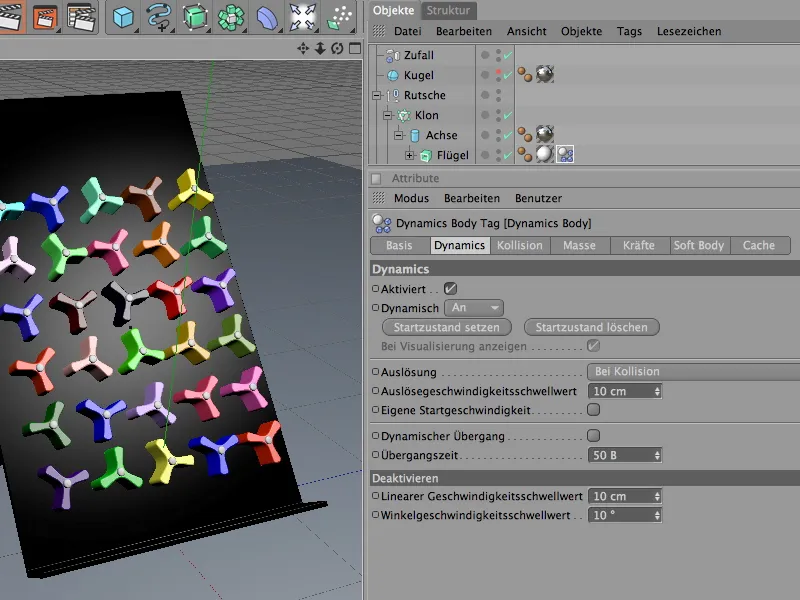
콜리전 페이지에서는 콜리전 프로퍼티를 세부적으로 조정할 수 있습니다. 여기서 자동 충돌 모양 설정은 회전하는 바퀴의 특정 모양에 대해 가능한 최상의 충돌 엔벨로프가 사용되도록 합니다. 충돌 후 충돌하는 공이 멀리 튀는 것을 원하지 않기 때문에 탄성을 20%로 낮춥니다. 또한 80%의 높은 마찰 값은 공이 회전하는 바퀴와 접촉할 때마다 에너지를 잃지 않도록 합니다.
질량이 다른 물체를 충돌시켜야 할 때는 항상 별도의 질량을 사용하는 것이 좋습니다. 물레의 공은 물레와 크기가 다르지 않지만 질량이 크게 다르기 때문에 여기서는 별도의 질량 8을 지정합니다. 80%의 회전 질량은 바퀴를 다소 쉽게 돌릴 수 있도록 합니다.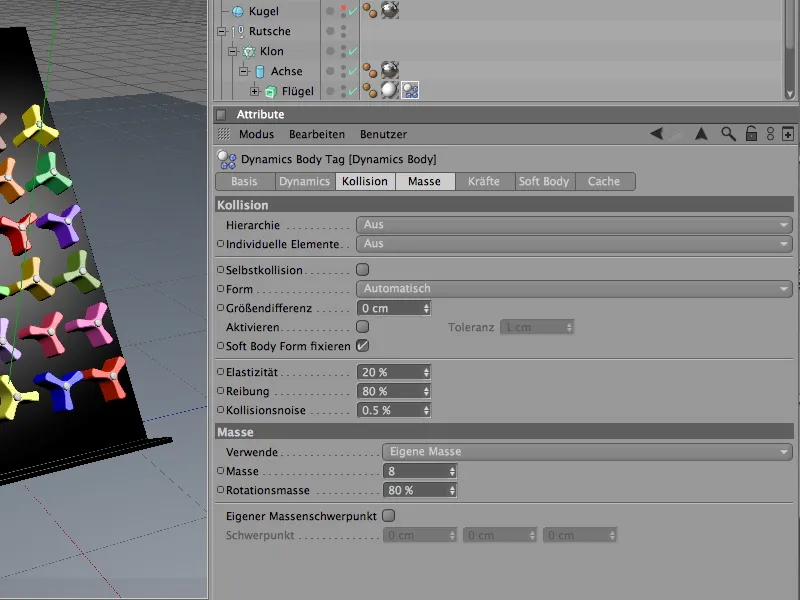
일반적인 에너지에 조금 더 영향을 미치고 시뮬레이션이 합리적인 시간 내에 정지하도록 하기 위해 회전하는 바퀴에 작용하는 힘을 추가로 감쇠시킵니다.
설정 대화 상자의 힘 페이지에서 회전하는 바퀴에는 60%의 선형 감 쇠와 80%의 회전 감쇠가 할당됩니다. 이렇게 하면 공의 강한 충격에도 불구하고 회전 바퀴가 비교적 빠르게 안정화됩니다.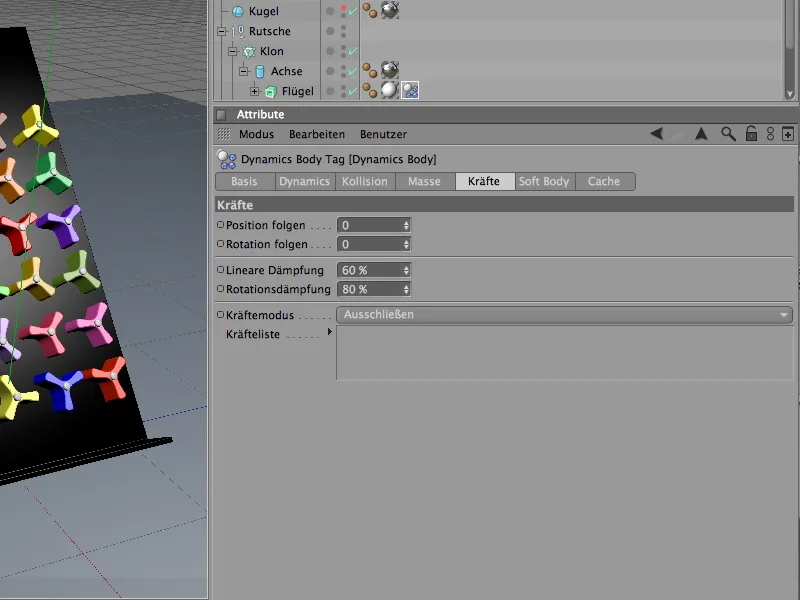
커넥터를 사용한 회전 휠의 기능 확장
재생 버튼을 클릭하여 시뮬레이션을 시작하면 첫 번째 충돌 시 소리 없이 바퀴가 떨어지고 비행기에서 미끄러져 내려갑니다. 시각적으로는 축이 비행기에 붙어 있는 것처럼 보이지만 시뮬레이션에서는 축이 아무런 역할을 하지 않습니다. 우리는 소위 커넥터를 사용하여 회전하는 바퀴의 회전 날개와 축 사이에 연결을 만듭니다. 커넥터는 시뮬레이션>동역학 메뉴에서 찾을 수 있습니다.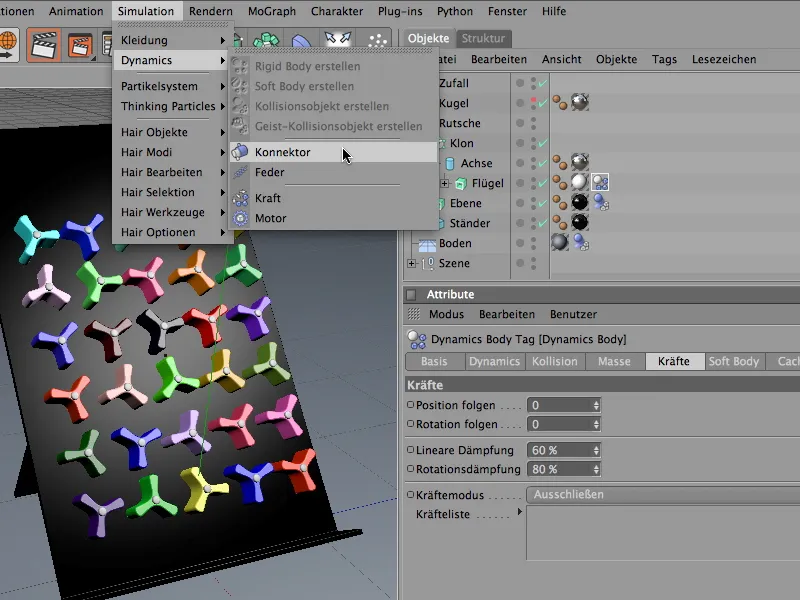
원칙적으로 커넥터는 오브젝트 관리자의 요소 또는 계층 구조에서 어디에 위치하는지는 중요하지 않습니다. 그러나 씬에서 로직을 유지하기 위해 축의 원통형 오브젝트와 기능적으로 올바르게 결합합니다 . 커넥터를 통합할 때 더 나은 개요를 위해 오브젝트 관리자를 통해 클론 생성을 일시적으로 비활성화합니다.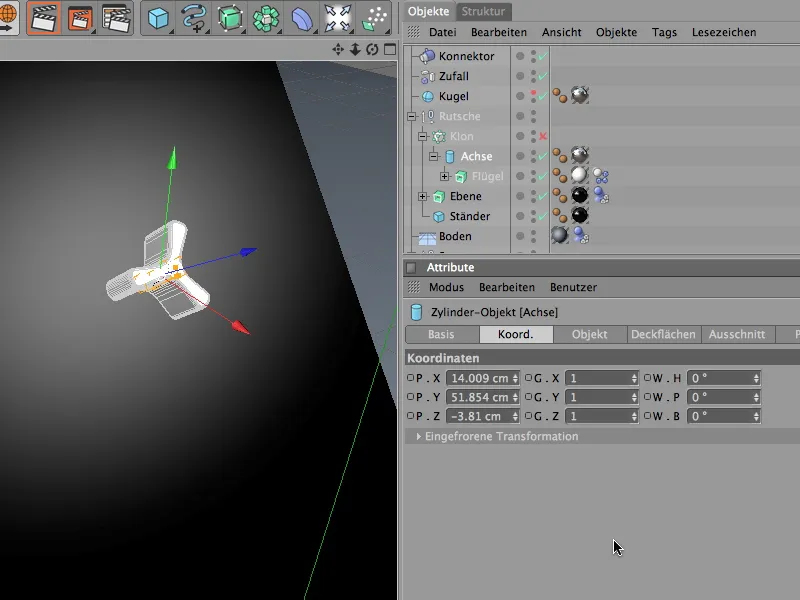
커넥터가 회전축의 역할을 수행하려면 먼저 올바른 위치와 방향, 즉 원통형 축의 좌표와 각도가 필요합니다 . 이 과정은 커넥터를 선택할 때 호출되는 함수 메뉴의 적용 명령으로 간소화됩니다.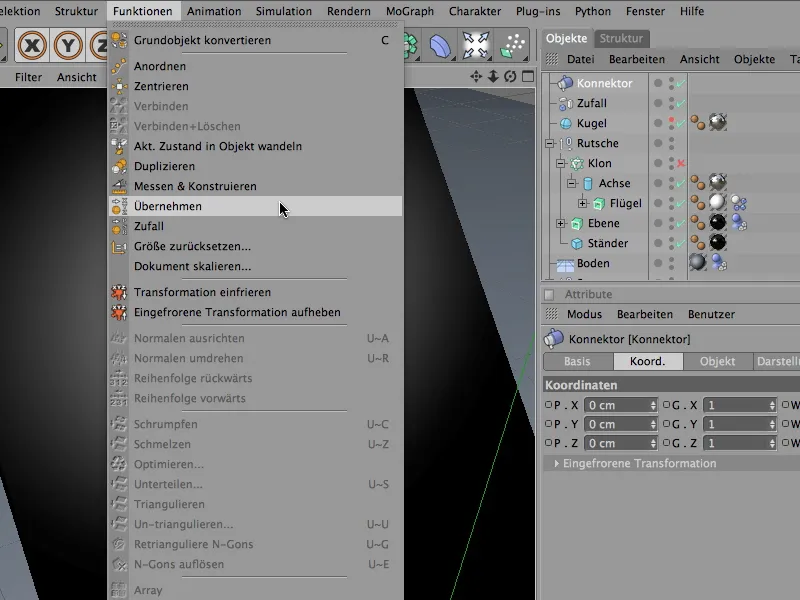
적용 도구의 설정 대화 상자에서 먼저 축의 원통형 개체를 데이터 도너로 지정합니다. 이렇게 하려면 개체 관리자에서 해당 전송 위치 필드로 드래그합니다. 커넥터 자체를 미세 조정할 것이므로 이 시점에서 할당 버튼을 클릭하여 모든 매개변수를 적용할 수 있습니다.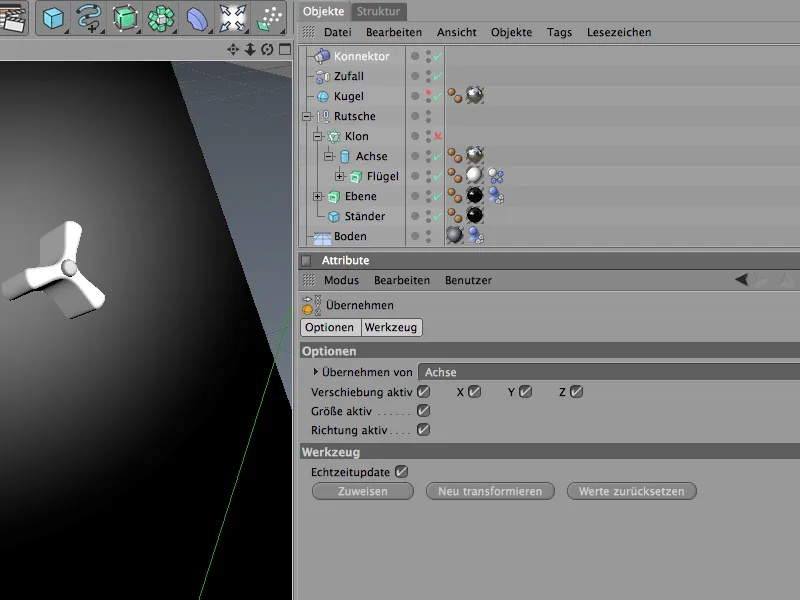
개체 관리자를 통해 커넥터를 선택하고 회전 휠에 맞게 정렬을 조정합니다. 아래 그림에서 볼 수 있듯이 방향 각도는 -90°, 피칭 각도 (평면의 경사에 따라)는 40° 회전해야 합니다. 디스플레이 측면에서는 커넥터의 크기를 줄여 회전하는 휠에 더 잘 맞도록 할 수 있습니다.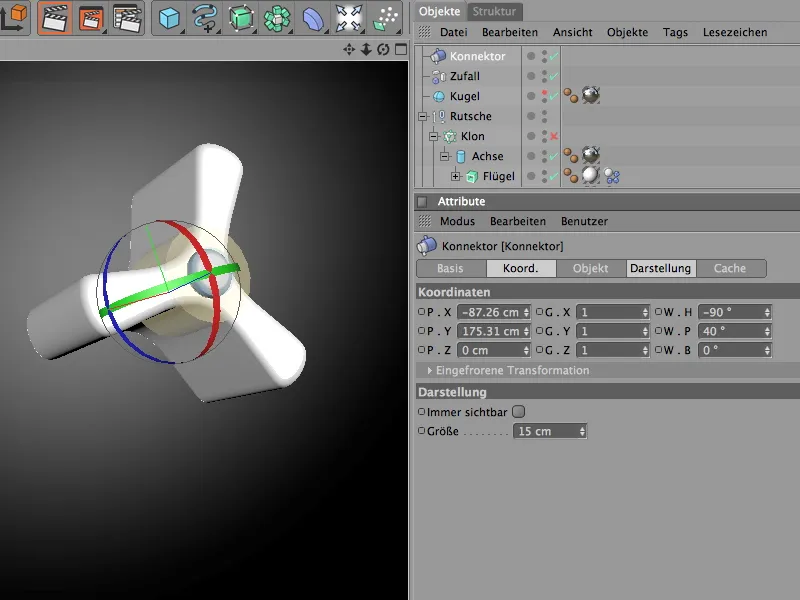
설정 대화 상자의 개체 페이지에서 커넥터의 실제 기능을 정의합니다. 힌지 유형은 연결된 개체를 축에 고정하고 지정된 기준 축을 중심으로 회전만 허용합니다 . 임펠러와 축이 같은 축인 예제에서는 더 경제적일 수 있지만, 특히 더 복잡한 장면에서 나중에 모든 것을 이해할 수 있도록 오리엔테이션 중에 가능한 한 정확하게 작업하는 것이 여전히 도움이 됩니다.
연결용 오브젝트 A로 오브젝트 관리자에서 축 오브젝트를 제공된 필드로 드래그합니다. 이동이 X축을 중심으로 진행되어야 하므로 이 축을 기준 축으로 선택합니다. 오브젝트 B는 동일한 기준 축을 가진 임펠러 오브젝트입니다. 이 시점에서 커넥터에 대해 더 이상 고려할 사항이 없습니다.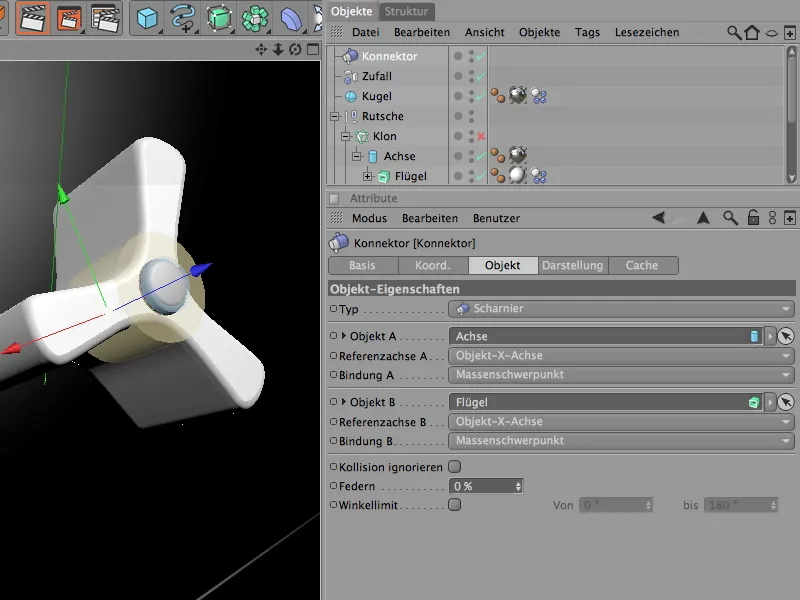
커넥터의 실제 기능을 처리한 후에는 회전 휠 축의 하위 개체로 커넥터를 생성합니다. 축이 커넥터를 통해 임펠러에 기능적으로 연결되므로 커넥터는 여기서 좋은 위치에 있습니다.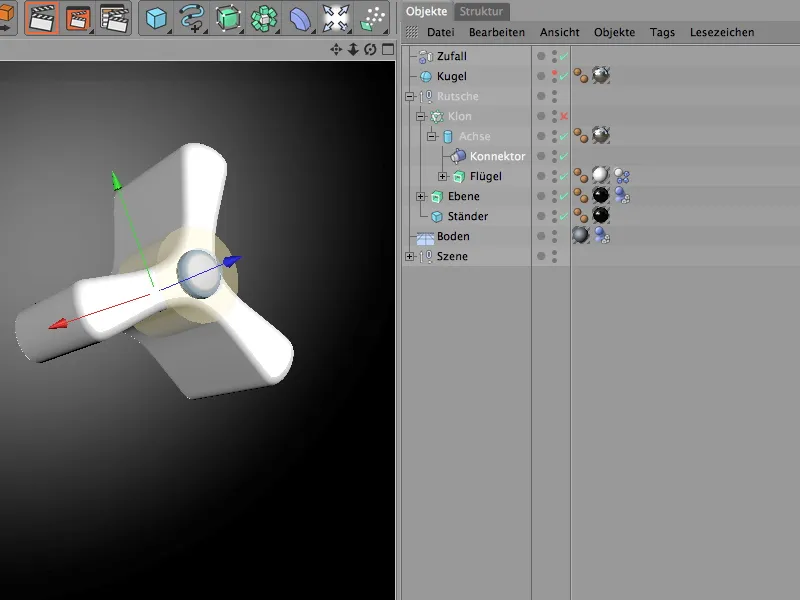
파티클 시스템으로 동적 공 생성하기
게임 머신이 완벽하게 갖춰져 작동 중이므로 이제 그 위에 놓을 수 있는 동적 속성을 가진 공만 있으면 됩니다. 씬에 이미 공이 있습니다. 하지만 게임 머신이 제대로 작동하려면 파티클 이미터에서 더 많은 공을 방출해야 합니다. 하지만 먼저 구가 시뮬레이션에 참여할 수 있도록 구에 원하는 동적 속성을 부여해야 합니다.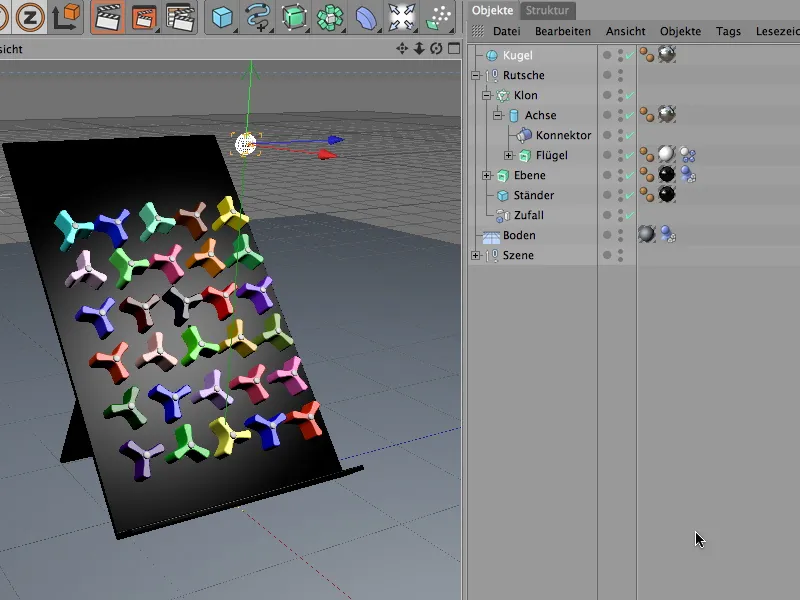
이를 위해서는 구체에 다이내믹 프로퍼티가 활성화된 다이내믹 바디 태그가 필요합니다. 따라서 시뮬레이션>동역학 메뉴에서 리지드 바디 생성 명령을 사용하여 구체 오브젝트에 적절한 태그를 할당합니다.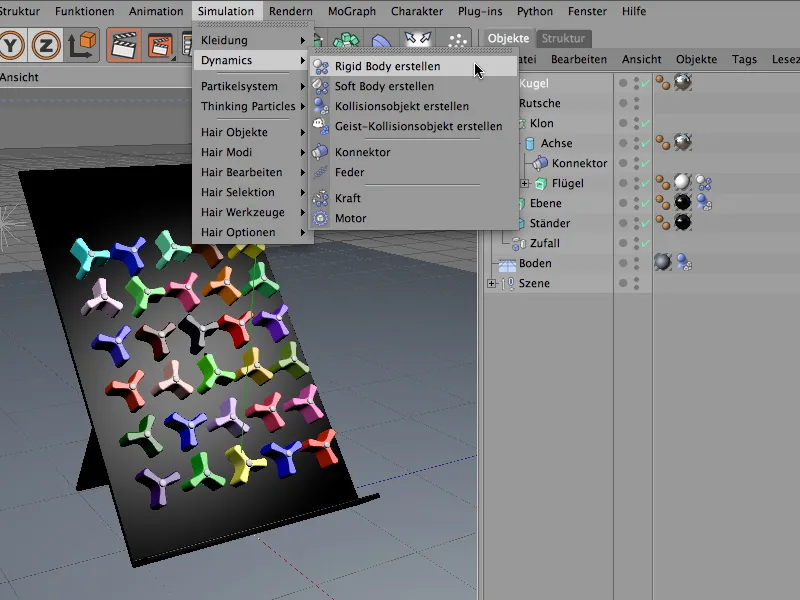
다이내믹스 바디 태그의 설정 대화 상자에서 다이내믹스 페이지의 기본 속성을 찾습니다. 여기서 구체가 씬에 나타나는 즉시 동작할 수 있도록 해상도를 즉시로 설정합니다.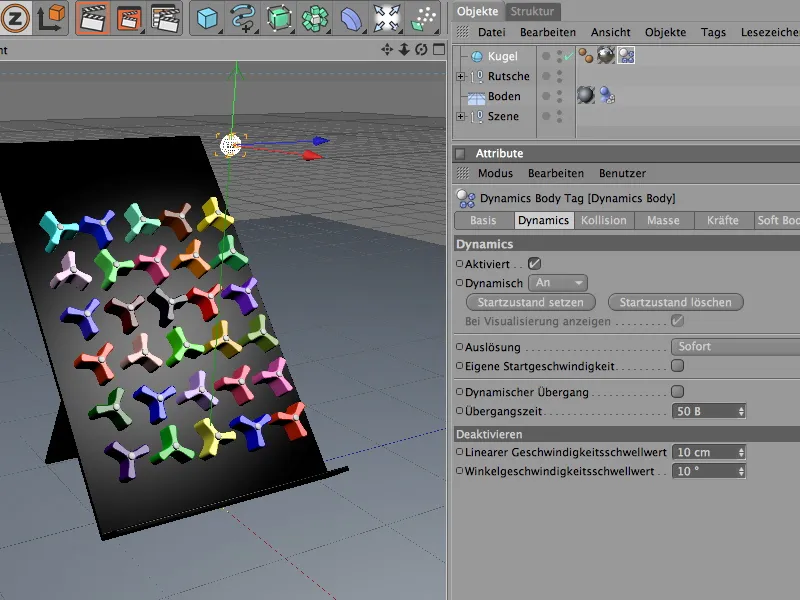
이제 콜리전 페이지의 콜리전 프로퍼티로 넘어가 보겠습니다. 공은 충돌 계산에 전혀 문제가 없으며 여기서 자동 감지가 작동합니다. 구의 탄성과 마찰은 합리적인 한도 내에서 유지됩니다. 나중에 공이 서로 충돌하면 공이 덜 멀리 튕겨 나갑니다.
질량 측면의 설정은 로터리 휠의 설정과 관련하여 흥미 롭습니다. 질량이 너무 커서 공이 회전 바퀴에 너무 세게 부딪혀 시스템을 망가뜨리는 것을 방지하기 위해 공의 질량을 약 5로 설정했습니다.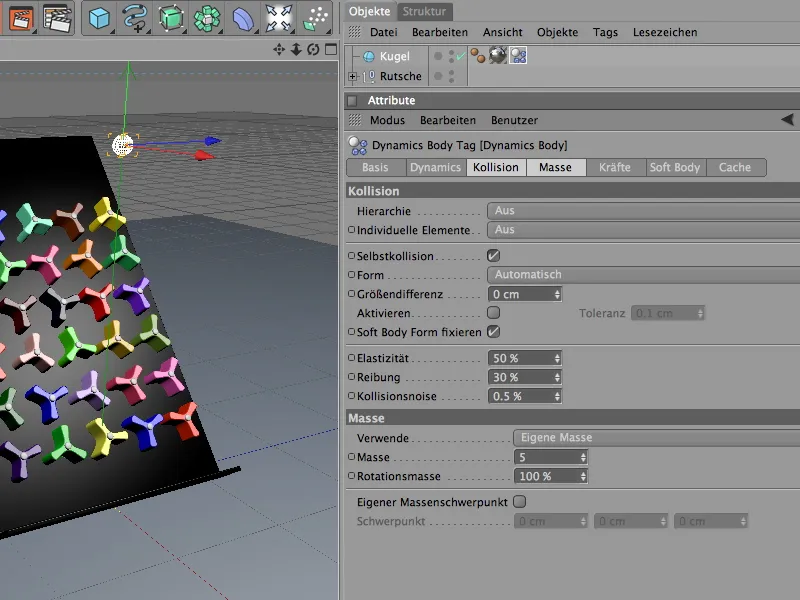
회전하는 바퀴와 마찬가지로 공도 이동 후 비교적 빠르게 정지하도록 하기 위해 힘 쪽에 댐핑을 할당합니다. 공이 너무 멀리 굴러가지 않도록 선형 댐핑과 회전 댐핑에는 20%의 값이면 충분합니다.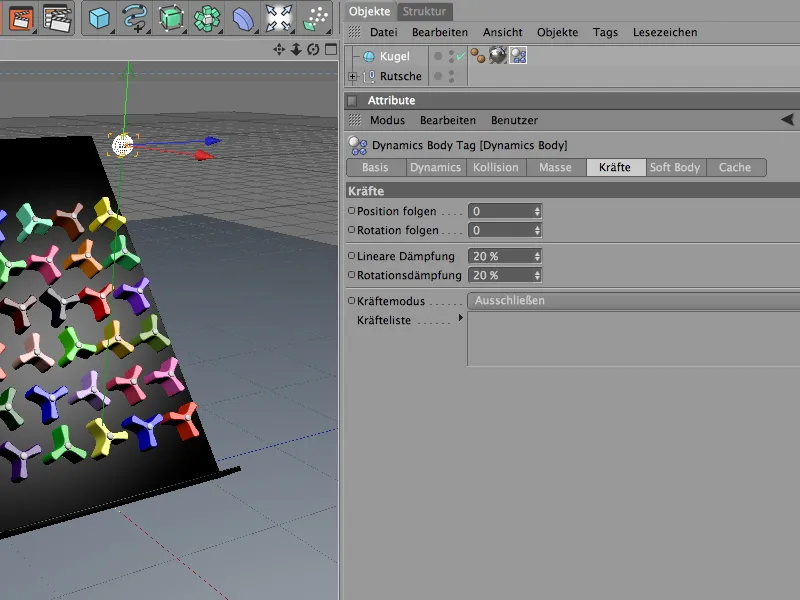
이제 공은 동적 속성을 갖췄지만 여전히 그 자체로 존재합니다. 더 많은 종류의 구체를 생성하려면 파티클 시스템의 입자로 사용합니다. 이를 위해서는 구체 파티클을 생성하고 이를 전송하는 이미터 오브젝트가 필요합니다. 파티클 시스템 오브젝트 팔레트에서 찾을 수 있습니다.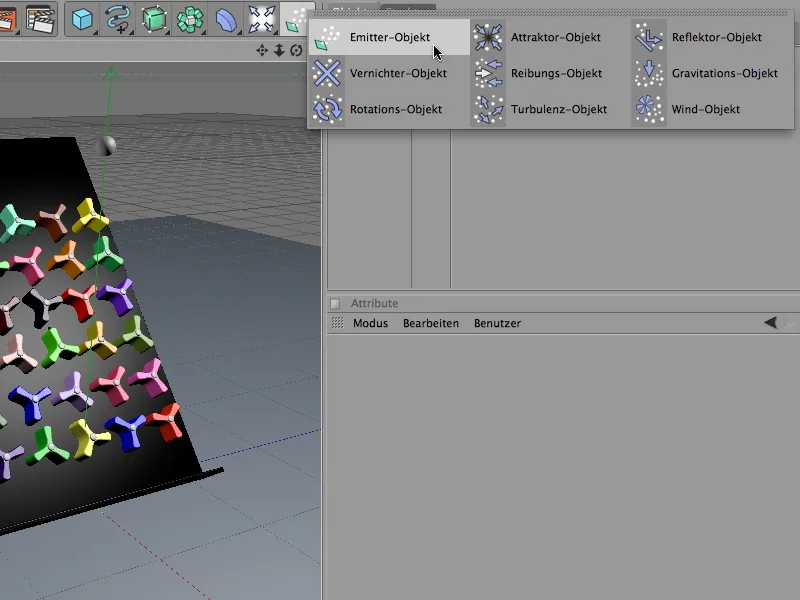
파티클 이미터의 설정 대화 상자에서 어느 시간에 어느 위치에서 얼마나 많은 볼을 생성할지 정확히 지정할 수 있습니다. 게임 장치에 과도한 부담을 주지 않기 위해 저는 초당 두 개의 파티클 생성 속도를 선택했습니다. 구체의 방출은 즉시 시작되어 8초 후, 즉 이미지 200에서 종료됩니다. 구체가 화면에서 조기에 사라지지 않도록 충분히 긴 입자 수명이 중요합니다.
설정 대화 상자의 이미터 페이지에서 이미터의 모양과 크기를 정의합니다. 방출된 구체는 게임 기기의 거의 전체 너비를 활용해야 하므로 145cm의 X 길이를 사용합니다. Y 방향의 좁은 10cm는 공이 거의 수평으로 방출되고 너무 높은 곳에서 떨어지지 않도록 보장합니다.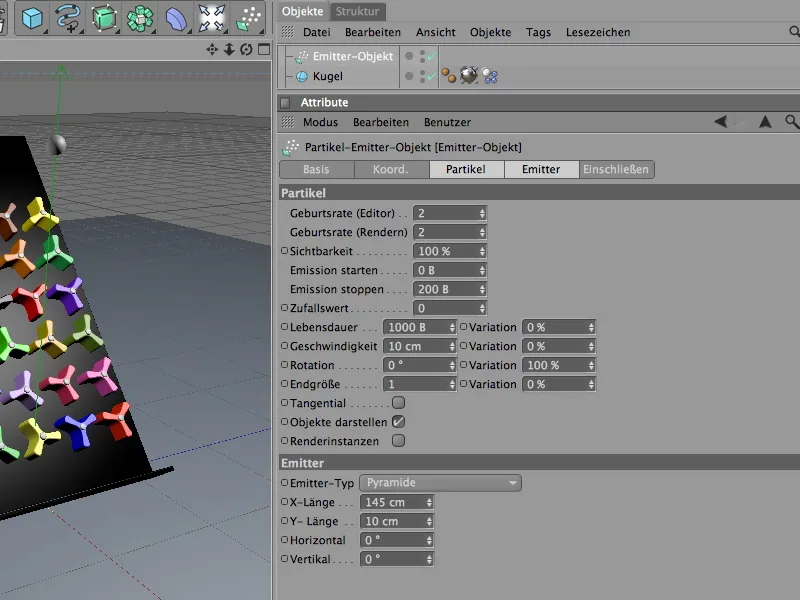
이제 에디터 뷰 또는 좌표 관리자를 사용하여 완성된 파티클 이미터를 게임 장치의 상단 가장자리에 배치합니다. 정렬할 때는 항상 파티클이 Z축 방향으로 방출되는지 확인합니다.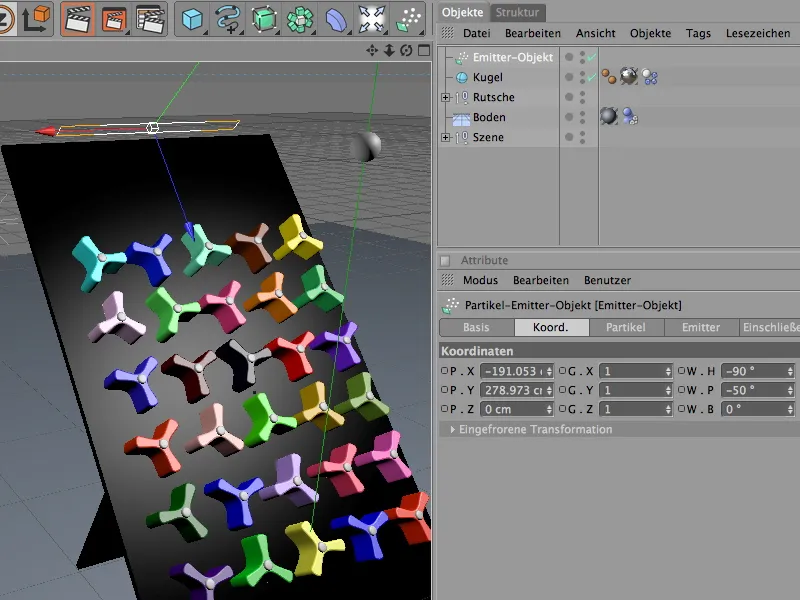
구체를 파티클 이미터에 파티클로 할당하려면 오브젝트 관리자를 통해 구체를 할당하기만 하면 됩니다. 이제 실제 구체 오브젝트는 에디터 뷰에서 사라지고 방출된 파티클의 형태로만 나타납니다.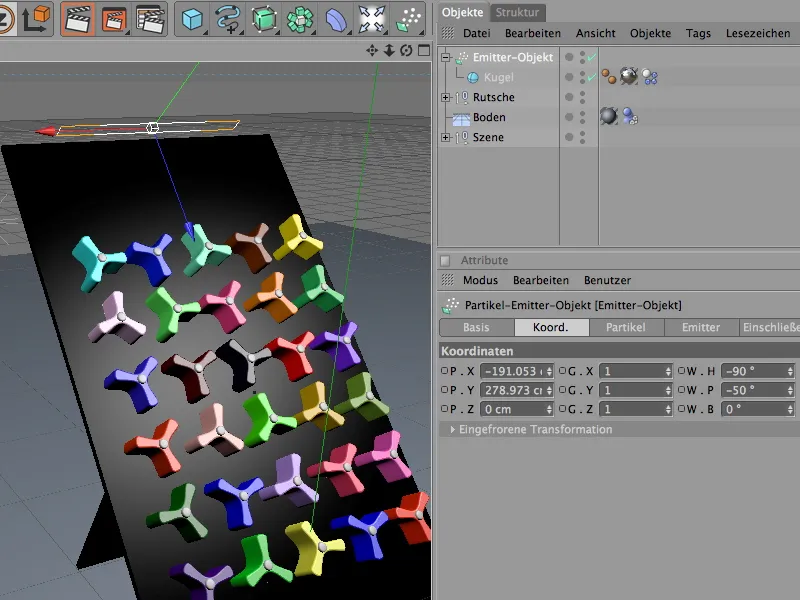
글로벌 다이내믹스 설정
기본적으로 Cinema 4D는 지구의 중력과 비슷한 중력을 갖습니다. 이러한 설정과 더 많은 설정은 다이내믹스 페이지의문서 환경설정에서 찾을 수 있습니다.
전문가 페이지에서 일부 기본값을 변경하여 시뮬레이션에 관련된 요소에 맞게 충돌 감지를 더 잘 조정할 수도 있습니다. 저희의 경우 배율을 10cm로 줄이고 충돌 허용 오차를 가능한 한 낮게 유지하는 것이 좋습니다.
이제 모든 준비와 설정이 완료되었으므로 재생 버튼을 클릭하여 동역학 시뮬레이션을 시작할 수 있습니다.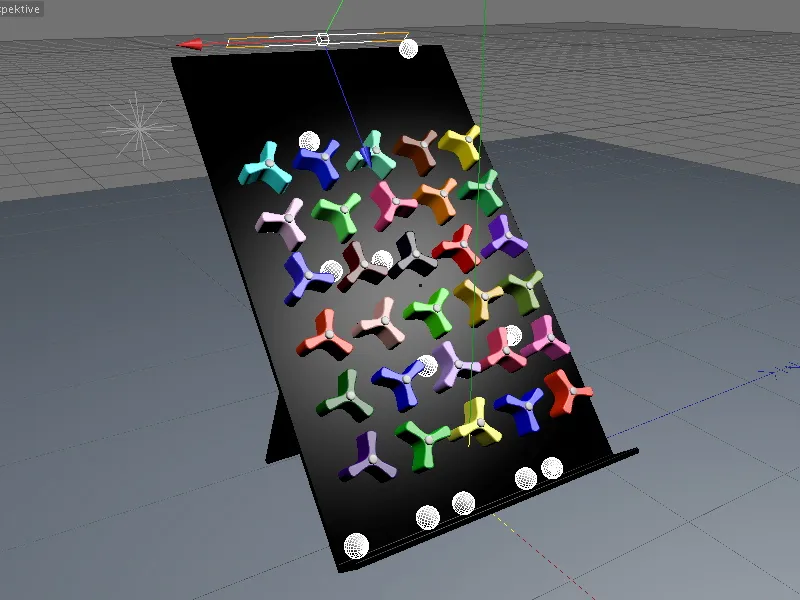
이 완성된 예제를 통해 동역학 속성의 효과를 매우 잘 연구할 수 있습니다. 개별 다이내믹스 바디 태그의 질량, 마찰 또는 댐핑 값이 다르면 요소는 매우 빠르게 완전히 다른 속성을 갖게 됩니다.
재미있게 실험해 보세요!


